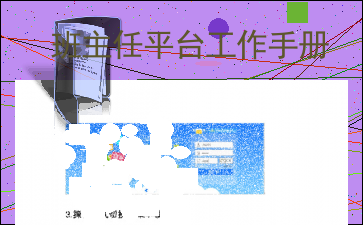班主任平台工作手册
以下为《班主任平台工作手册》的无排版文字预览,完整格式请下载
下载前请仔细阅读文字预览以及下方图片预览。图片预览是什么样的,下载的文档就是什么样的。
登录部分
1.下载浏览器
下载谷歌浏览器并安装,浏览器下载网址:
https://doc.001pp.com/chrome
/
2.登录平台
登录平台请使用谷歌或火狐浏览器,在地址栏中输入网址:gzzp.jlipedu.cn单击回车,进入平台首页,选择学校登录,如下图所示:
/
输入账号、密码、验证码,单击登录,如下图所示:
/
3.操作模式切换至菜单模式
点击屏幕左下角的开始【/】按钮,选择【菜单模式】,如下图所示:
/
班主任部分
1.写实记录
功能简介:
写实记录包含个人活动写实记录和学校活动记录两部分。学生记录个人写实活动,可以上传图片和附件。学生在未提交状态,可以修改、删除自己的记录;班主任可以审核并查看本班学生的写实记录,支持评论、点赞功能。
功能操作
(1)审核学生个人写实记录
【评价活动】-【写实记录】,选择【个人活动】,点击【查询】,选择要审核的内容,然后点击【审核】,如下图所示:
/
审核学生填写的记录信息,填写审核意见,点击【通过】,如下图所示:
/
注意事项:
1)若学校设置了多级审核流程,班主任审核通过后进入下一审核环节,审核状态仍为“待审核”;
2)只有最终审核“通过”的记录,教师、学生、家长才可以在【写实记录】里查询;“不通过”的记录,除审核人和学生外,其他人不可查;“退回上一环节”的记录按照审核流程返回到上一环节重新处理。如果想让学生修改或者删除,需点击“退回上一环节”。
(2)查看审核记录
【写实记录】-【写实审核】,选择【个人活动】,状态中选择【全部】,然后点击【查询】就能查看本人所有审核过的记录,如下图所示:
/
(3)查看写实记录
【写实记录】,选择【学校活动】或【个人活动】、年级、班级,点击【查询】,能够查看所有通过后活动信息,如下图所示:
/
注意事项:只有审核通过的记录才能在【写实记录】中查询。
2.荣誉信息
活动介绍:
对学生获得的荣誉予以记录。
功能操作:
(1)审核学生荣誉信息
学生上传的个人荣誉,第一步审核人是班主任,若设置了第二步审核,需班主任审核通过后,第二步审核人才能进行审核操作。
【评价活动】-【荣誉信息】-【获奖审核】,审核可以单项审核,也可以批量审核,如下图所示:
/
单项审核操作,能够查看学生荣誉信息的详细信息,输入班主任的审核意见,信息确认没有问题后点击【通过】,如下图所示:
/
批量审核操作,看不到学生获奖的具体信息,直接填写审核意见即可,点击【通过】,如下图所示:
/
注意事项:
1)若学校设置了多级审核流程,班主任审核通过后进入下一审核环节,审核状态仍为“待审核”;
2)只有最终审核“通过”的荣誉信息,教师、学生、家长才可以在【获奖信息】里查询;“不通过”的荣誉信息,除审核人和学生外,其他人不可查;“退回上一环节”的荣誉信息按照审核流程返回到上一环节重新处理。如果想让学生修改或者删除,需点击“退回上一环节”。
(2)查看审核记录
【荣誉信息】-【获奖审核】,审核状态中选择【全部】,然后点击【查询】就能查看本人所有审核过的荣誉信息,如下图所示:
/
(3)查看获奖信息
【荣誉信息】-【荣誉信息】,选择年级、班级,点击【查询】,能够查看到本班学生所有通过的荣誉信息,如下图所示:
/
注意事项:非记录者上传的荣誉信息没有【修改】或【删除】的权限,只能【查看】。
3.评语与陈述
功能简介:
每学期末,班主任需要对本班学生填写学期评语
功能操作
【评价活动】-【评语与陈述】,点击学生对应的班主任陈述部分直接填写评语,如下图所示:
/
手机APP安装及登录
1.客 内容过长,仅展示头部和尾部部分文字预览,全文请查看图片预览。 按钮,如下图所示:
/
绑定账号密码后,系统自动匹配学生信息,核对无误后,点击【确定添加】按钮,
如下图所示:
/
备注:
①需绑定的用户名和密码是由学校统一发放,如果家长没有帐号、密码请及时与本班班主任联系。该帐号和密码也可在电脑端登录使用;
②如果是教师账号(教师账号是学校统一发放的t开头的账号),则无需绑定子女,直接注册成功。输入注册的手机号即可登录。
核对子女信息,无误后点击【登录】按钮即可。如下图所示:
/
2.用户登录
输入绑定手机号码、app登录密码,勾选【我已阅读用户协议及隐私政策】,无误后点击【登录】,如下图所示:
/
备注:
家长绑定手机号后,登录账号直接输入手机号即可。
[文章尾部最后300字内容到此结束,中间部分内容请查看底下的图片预览]
以上为《班主任平台工作手册》的无排版文字预览,完整格式请下载
下载前请仔细阅读上面文字预览以及下方图片预览。图片预览是什么样的,下载的文档就是什么样的。
图片预览